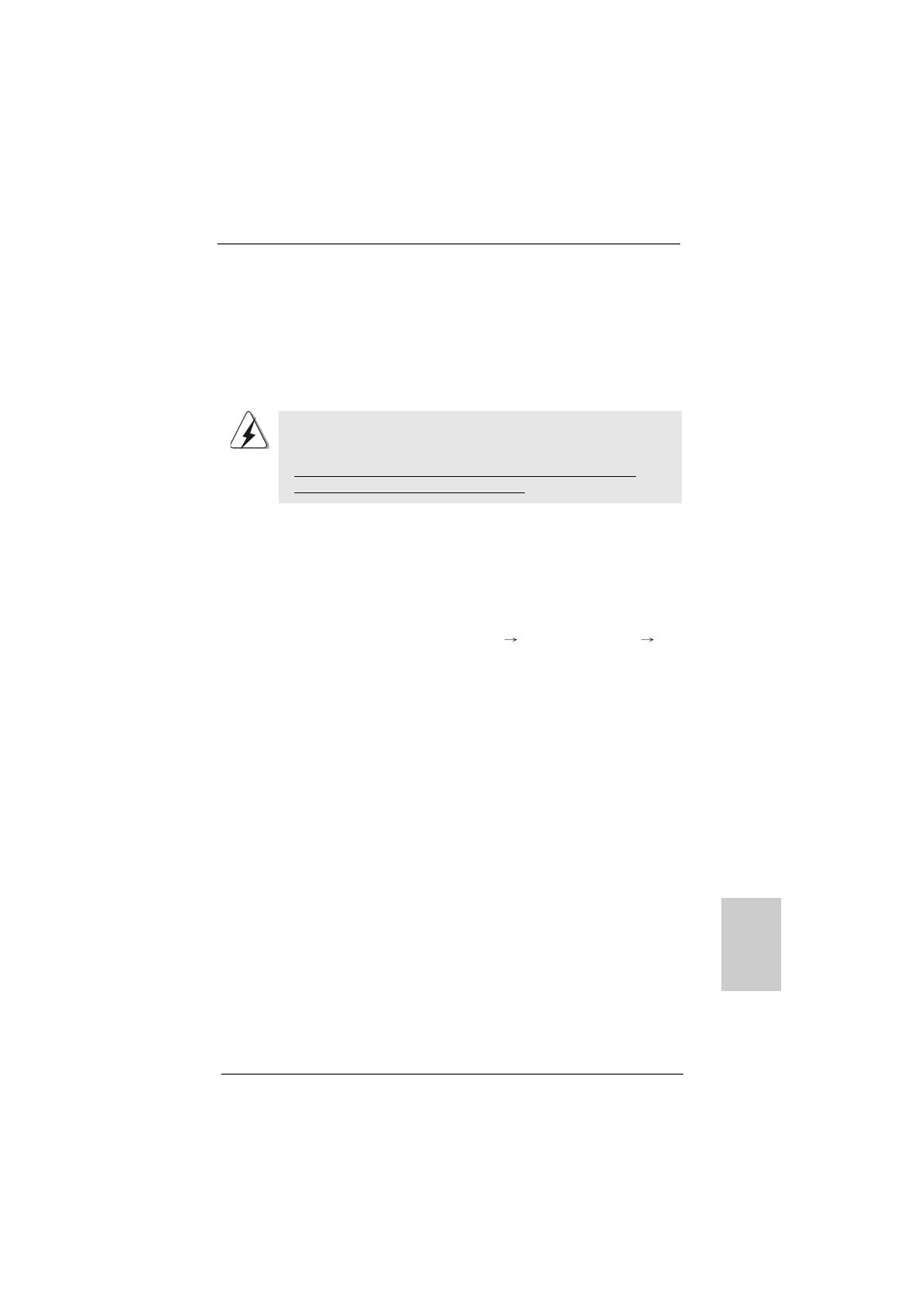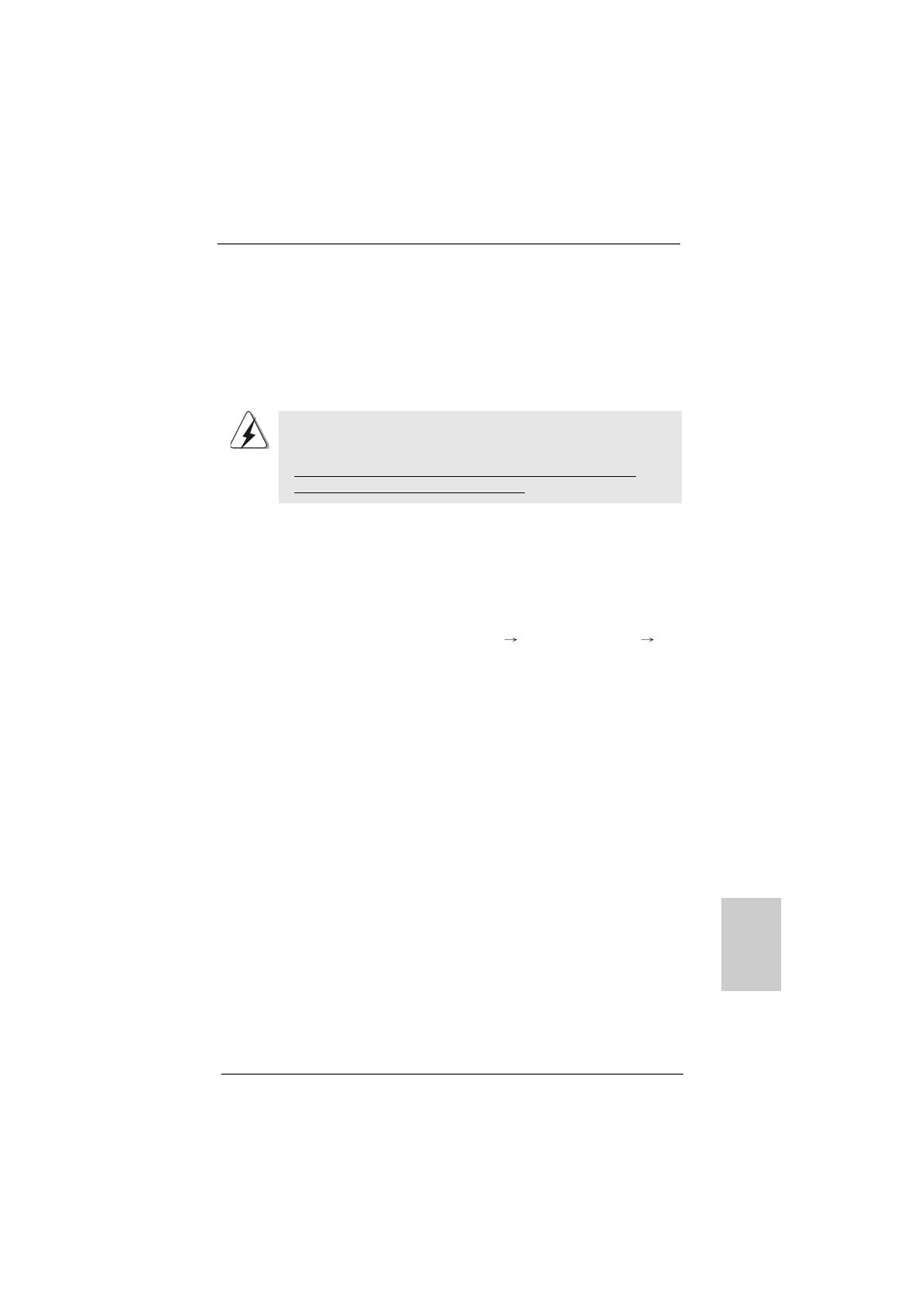
151151
151151
151
ASRock ALiveNF7G-HDready Motherboard
2.15.1 Instalación de Windows2.15.1 Instalación de Windows
2.15.1 Instalación de Windows2.15.1 Instalación de Windows
2.15.1 Instalación de Windows
®
2000 / XP / XP 64 bits con 2000 / XP / XP 64 bits con
2000 / XP / XP 64 bits con 2000 / XP / XP 64 bits con
2000 / XP / XP 64 bits con
Funciones RAID Funciones RAID
Funciones RAID Funciones RAID
Funciones RAID
Si desea instalar Windows
®
2000 / XP / XP 64 bits en sus HDDs SATA / SATAII con
funciones RAID, por favor siga los pasos siguientes.
PASO 1: Configure BIOS.
A. Entre a la Utilidad de configuración de BIOS pantalla de Avanzada
Configuración IDE.
B. Establezca la opción “SATA Operation Mode”(Modo de funcionamiento
SATA) en [RAID].
PASO 2: Haga un Disquete de Controlador SATA / SATAII.
Cree un disco de controladores SATA / SATAII siguiendo el paso 2 de la sección
2.14.1 en la página 148.
PASO 3: Use la “RAID Installation Guide” para establecer la configuración
RAID.
Antes de configurar la función RAID, es necesario consultar la guía de instalación
RAID incluida en el CD de soporte, para obtener información sobre cómo realizar la
instalación correctamente. Consulte la parte de la guía de instalación BIOS RAID del
documento que se encuentra en la siguiente ruta en el CD de soporte:
.. \ RAID Installation Guide
PASO 4: Instale el sistema operativo Windows
®
2000 / XP / XP 64 bits en
su sistema.
Puede comenzar a instalar Windows
®
2000 / Windows
®
XP / Windows
®
XP 64 bits.
Cuando comience la instalación de Windows
®
, presione F6 para instalar un
controlador RAID. Cuando el programa se lo pida, inserte un disco flexible con el
controlador NVIDIA
®
RAID. Después de leer el disco flexible, se presentará el
controlador. Seleccione los controladores que desea instalar. Los controladores
son los siguientes:
2.152.15
2.152.15
2.15
Instalación de WindowsInstalación de Windows
Instalación de WindowsInstalación de Windows
Instalación de Windows
®
2000 / XP / XP 64 bits / Vista 2000 / XP / XP 64 bits / Vista
2000 / XP / XP 64 bits / Vista 2000 / XP / XP 64 bits / Vista
2000 / XP / XP 64 bits / Vista
TMTM
TMTM
TM
/ Vista/ Vista
/ Vista/ Vista
/ Vista
TMTM
TMTM
TM
64 bits con Funciones RAID 64 bits con Funciones RAID
64 bits con Funciones RAID 64 bits con Funciones RAID
64 bits con Funciones RAID
Si desea instalar Windows
®
2000, Windows
®
XP, Windows
®
XP 64 bits, Windows
®
Vista
TM
, Windows
®
Vista
TM
64 bits en sus HDDs SATA / SATAII con funciones
RAID, siga los procedimientos que se indican a continuación en función del
sistema operativo que tenga instalado.
Antes de instalar Windows
®
2000 en su sistema, su disco debe incluir SP4. Si
su disco no incluye SP4, visite el sitio Web siguiente para conocer los
procedimientos adecuados para realizar un disco SP4:
http://www.microsoft.com/Windows2000/downloads/servicepacks/sp4/
spdeploy.htm#the_integrated_installation_fmay
EspañolEspañol
EspañolEspañol
Español